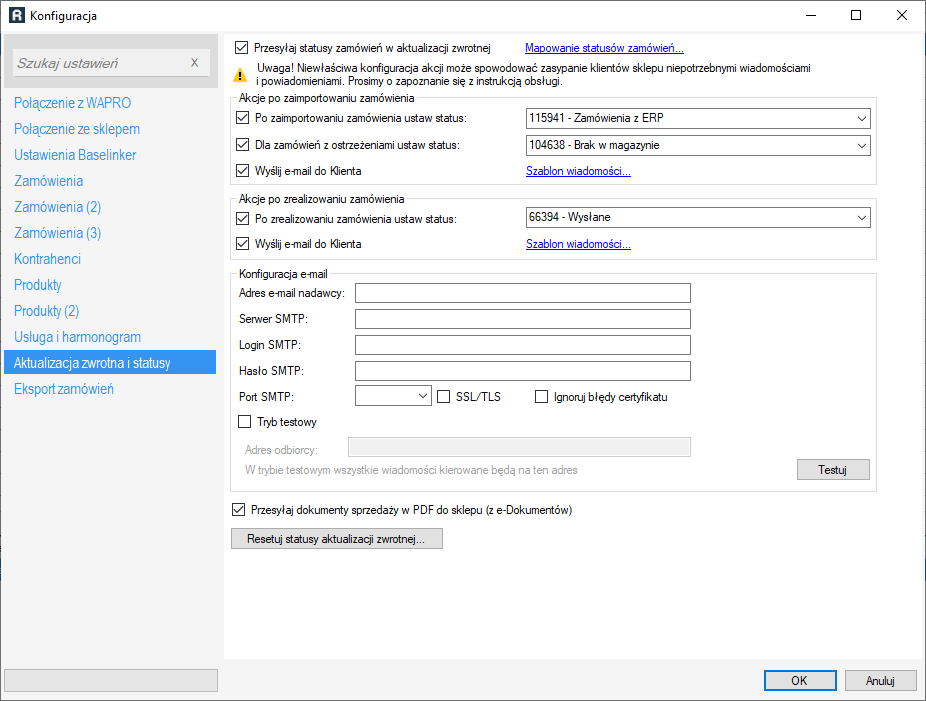Przesyłaj statusy zamówień w aktualizacji zwrotnej - włącza mechanizm, który śledzi zmiany statusów zamówień w WAPRO i na podstawie Mapowania zmienia statusy zamówień w sklepie.
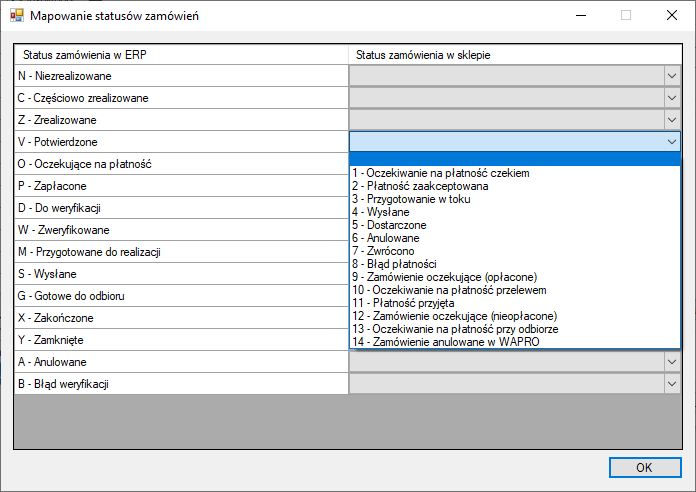
Akcja po zaimportowaniu zamówienia
Określa czynności, które zostaną wykonane po zaimportowaniu zamówienia integratorem do WAPRO.
Po zaimportowaniu zamówienia ustaw status - zmienia w sklepie status zamówienia na wybrany z listy.
Wyślij e-mail do Klienta - wysyła wiadomość e-mail za pomocą skonfigurowanej skrzynki pocztowej (patrz dalej) na adres e-mail powiązany z płatnikiem dokumentu. Treść wiadomości należy ustawić klikając link Szablon wiadomości... .
Akcja po zrealizowaniu zamówienia
Określa czynności, które zostaną wykonane po zrealizowaniu zamówienia w WAPRO.
Akcje te wykonywane są w aktualizacji zwrotnej lub podczas importu zamówienia, jeśli w momencie importu zamówienia jest ono gotowe do realizacji
Po zrealizowaniu zamówienia ustaw status - zmienia w sklepie status zamówienia na wybrany z listy.
Wyślij e-mail do Klienta - wysyła wiadomość e-mail za pomocą skonfigurowanej skrzynki pocztowej (patrz dalej) na adres e-mail powiązany z płatnikiem dokumentu. Treść wiadomości należy ustawić klikając link Szablon wiadomości... .
Konfiguracja e-mail
Adres e-mail nadawcy - wskazuje nawę skrzynki z której wysyłane są wiadomości (odpowiednik nagłówka FROM).
Serwer SMTP - nazwa serwera SMTP (sprawdź w konfiguracji Twojego klienta poczty).
Login SMTP - login do serwera poczty wychodzącej, zwykle taki sam jak adres e-mail nadawcy.
Hasło SMTP - hasło do serwera poczty wychodzącej.
Port SMTP - port TCP serwera poczty (sprawdź w konfiguracji Twojego klienta poczty). Najczęściej używane numery portów są dostępne na liście.
SSL/TLS - włącza szyfrowanie komunikacji z serwerem SMTP.
Ignoruj błędy certyfikatu - pozwala na połączenie z serwerem, którego certyfikat SSL jest nieprawidłowy (np. z powodu używania innej nazwy domeny).
Tryb testowy - w trybie testowym wszystkie wiadomości e-mail kierowane są do odbiorcy wskazanego w polu Adres odbiorcy. Zalecamy użycie trybu testowego przez pierwszych kilka dni, aby mieć pewność co do prawidłowej konfiguracji powiadomień.
Testuj - pozwala na wysłanie na wskazany adres testowej wiadomości.
Pozostałe ustawienia
Przesyłaj dokumenty sprzedaży w PDF do sklepu (z e-Dokumentów) - aktywuje mechanizm wysyłki PDF do sklepu w aktualizacji zwrotnej. Więcej informacji na ten temat można znaleźć w tym artykule pomocy.
Resetuj statusy aktualizacji zwrotnej
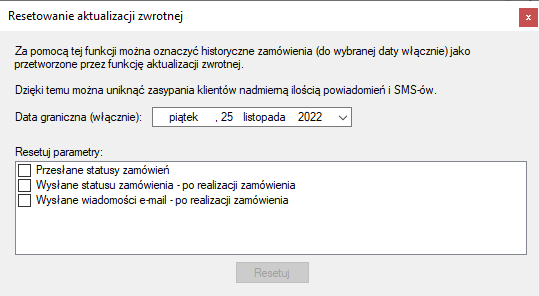
Resetowanie statusu aktualizacji zwrotnej polega na oznaczeniu wybranych z listy parametrów (przechowywanych wewnętrznie w bazie danych) dla wszystkich zamówień pobranych do określonej daty (włącznie). Dzięki temu można uniknąć wysłania setek powiadomień/statusów/wiadomości dla zamówień zaimportowanych przed wskazaną datą.
Zaznacz na liście Resetuj parametry parametry do zresetowania i kliknij Resetuj.